ブログを書くのによくスクショとります。大体のOSで撮ってきたのでまとめます。
私に必要なスクショ機能は
・ショートカットによる範囲選択
・フォルダ自動保存
です。
Macデフォルト
command+Shift+4で範囲スクショがデフォルトでできます!神!
デフォルトだと保存先はデスクトップにばらばらと自動保存されます。場所を変えるには黒い画面でコマンドを打ちます。
defaults write com.apple.screencapture location ~/Screenshot/;killall SystemUIServer
青い部分はフォルダの場所。
Windowsデフォルト(切り取り&スケッチ)
もともとSnippingToolというのが入っていた。

それが「切り取り&スケッチ」に変わった

Windows+Shift+Sで範囲スクショを撮れる。
撮ったら右下に表示される。この時点でクリップボードには保存されるので、ブログにペーストで貼ることができる。
右下をクリックしたら書き込みや保存ができるウィンドウが出る。

フリーフォーム領域切り取りという機能もあった!自由な形に切り取れる!おもしろ!

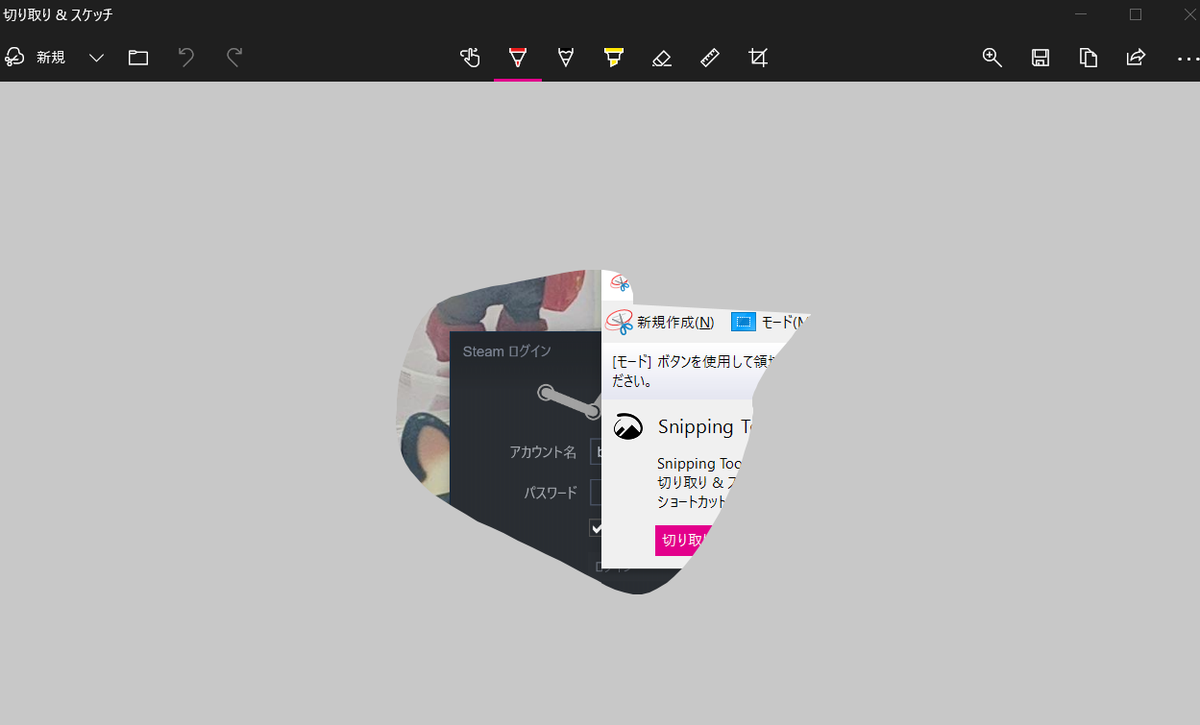
アウトラインつけることもできる。

保存したらデフォルトだとピクチャに「コメント+日付.png」で保存される。

スクショとった時点で自動的に指定フォルダに保存する機能はないですね;;
ということで私は使わない。
SnapCrab(Windows)
Windowsデフォルトのスクショツールが使えないので、私が使っているのはSnapCrab
詳細設定から範囲スクショのショートカットを設定したり、保存先を指定できる。

私はMacに合わせるためにCtrl+Shift+4にしています。
撮ったら即座に指定したフォルダに保存されます。
たまに反応しなくなる時があるので、その時はPC再起動したら治ります。
後WindowsOSの上層のメニューとかが映らないことがあるので、そういう時は上のWindowsデフォルトツールを使うか、タイマー機能を使えば大体写ります。
ios
電源ボタン+ホームボタンなど
iPhoneでスクリーンショットを撮る方法まとめ──無音撮影、縦長にページ全体が撮れるアプリ、スクショできない時の対処法まで | アプリオ
AssistiveTouch
ショートカットを作ると画面のボタン一つでスクショできるのでとても便利

設定>アクセシビリティ>AssistiveTouch

最上位メニューをカスタタマイズ

ここにスクリーンショット を追加したらいい!

Android
Android:電源ボタン+音量下げるボタン
Chromebook
chrombook:Ctrl+Shift+□IIで範囲スクショ
ーーーーーーーーーーーーーーーーーーーーーーーーーーーー
以下は動画の話
画面録画
Windows
Windows+Gで画面全体が撮れる。撮った動画はMovieフォルダに入る。便利!
範囲録画する場合はOBSを使っている。
最近はUnityエディタのGameビューを録画するのによく使っている。
Mac
command+Shift+5で画面録画のUIが出る。範囲録画も出る!いいね!
QuickTimePlayerを開いて>ファイル>新規画面録画でも出てくる。Mojave以前は別のUIだった
ただPCの音声を録画するには別ツールが必要でめんどくさかった記憶・・・
画面Gif録画
ScreenToGifを使っている。
githubにもあるのがポイント高い
最後に
スクショのスクショ撮るの難しい。